SELECT문 작성
새
SQL 또는 XQuery 스크립트 창에서 명령문 유형을 선택하여
SELECT, INSERT, UPDATE, DELETE, FULLSELECT 또는 WITH문을 작성할 수 있습니다. 여기서는 VIDEOS 데이터베이스에 대해
SELECT문을 작성합니다.
SELECT문을 작성하려면 다음을 수행하십시오.
- 데이터 프로젝트 탐색기 보기에서 VideoStoreProject 프로젝트의 SQL 스크립트 폴더를 마우스 오른쪽 단추로 누른 다음 를 누르십시오.
- 새 SQL 또는 XQuery 스크립트 창에서 명령문 이름에 customerRentals를 입력하십시오.
- 편집 프로그램에서 SQL 쿼리 빌더 옵션을 선택하십시오. 디폴트로 SELECT문 유형이 선택됩니다.
- 완료를 누르십시오.
다음과 같이 템플리트에서 SELECT문이 작성되어
SQL 쿼리 빌더가 열립니다.
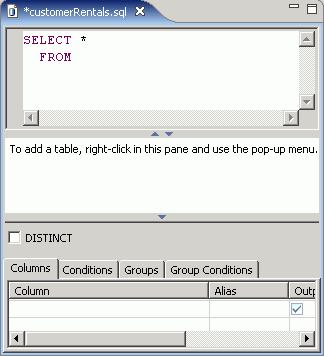
SQL 쿼리 빌더에는 다음과 같이 세 개의 분할창이 있습니다.
- SQL 소스
- 맨 위의 분할창에는 작성 중인 명령문의 SQL 소스가 표시됩니다.
- 테이블
- 가운데 분할창에는 명령문에 추가된 테이블 및 테이블 컬럼이 표시됩니다.
- 디자인
- 맨 아래 분할창에는 명령문 절의 세부사항이 표시됩니다. 이 분할창은 편집되는 명령문 유형에 따라 달라집니다.
이 자습서에 세 개의 분할창을 모두 사용할 수 있습니다.
데이터 프로젝트 탐색기 이외에 세 개의 SQL 쿼리 빌더 보기를 다음과 같이 사용할 수 있습니다.
- 아웃라인
- 현재 작업 중인 명령문을 표시합니다. 예를 들어, subselect 및 공통 테이블 표현식을 포함할 수 있는 WITH 및 FULLSELECT와 같은 복잡한 명령문의 경우 아웃라인 보기에 명령문의 구조가 표시됩니다.
- 데이터 소스 탐색기
- 정의된 각각의 데이터 연결이 이 보기에 표시됩니다. 연결 아래의 테이블 폴더를 소스로 사용하여 테이블을 SQL 쿼리 빌더의 SQL 명령문에 추가할 수 있습니다.
- SQL 결과
- SQL문 실행과 관련된 메시지, 매개변수 및 결과를 표시합니다.
작성된 SELECT문이 SQL 쿼리 빌더에 이미 열려있으므로 계속 구성할 수 있습니다. 이 자습서에서는 SELECT문만 작성하지만 SQL 소스 분할창, 테이블 분할창 및 SQL 쿼리 빌더의 디자인 분할창을 사용해서 INSERT, UPDATE, DELETE, FULLSELECT, 및 WITH SQL문을 작성할 수도 있습니다.


